在现代科技的高速发展下,我们越来越依赖电脑进行工作和娱乐,但有时我们可能想要与家人或朋友一起观看电脑上的内容,这时候如果能够将电脑投屏到电视机上就非常方便了。本文将详细介绍如何实现这一目标,使您可以享受更大屏幕的观影、游戏和演示体验。
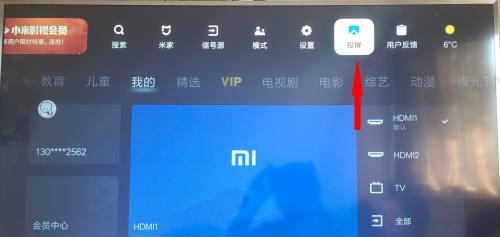
准备工作:了解您的设备
选择正确的连接方式:有线连接或无线连接
有线连接方式一:使用HDMI线
有线连接方式二:使用VGA线或DVI线
有线连接方式三:使用USB-C至HDMI适配器
无线连接方式一:使用Miracast功能
无线连接方式二:使用Chromecast设备
无线连接方式三:使用AppleAirPlay
设置电视和电脑:调整显示模式和分辨率
投屏步骤一:连接电视和电脑
投屏步骤二:选择投屏源和目标
投屏步骤三:调整画面和音频设置
投屏步骤四:开始投屏
常见问题解决:投屏遇到的一些问题及解决方法
享受更大屏幕的视觉盛宴
准备工作:了解您的设备
在开始投屏前,您需要了解您的电脑和电视机的型号和接口类型,以便选择适当的连接方式。您可以查看设备说明书或者在设备设置中查找相关信息。
选择正确的连接方式:有线连接或无线连接
根据您的设备接口和所需的便携性,您可以选择使用有线连接或无线连接。有线连接通常稳定可靠,而无线连接则更加方便灵活。

有线连接方式一:使用HDMI线
HDMI是目前最常用的数字音视频传输接口,通过HDMI线可以将电脑上的内容高清投射到电视屏幕上。您只需将HDMI线分别插入电脑和电视机的HDMI接口上,然后在电视上选择正确的输入源。
有线连接方式二:使用VGA线或DVI线
如果您的电脑和电视机都没有HDMI接口,可以考虑使用VGA线或DVI线进行连接。这种连接方式需要将音频通过其他方式传输,例如使用音频线连接音箱。
有线连接方式三:使用USB-C至HDMI适配器
如果您的电脑是最新型号,并且只有USB-C接口,那么您可以购买一个USB-C至HDMI适配器来实现投屏功能。将适配器连接到电脑的USB-C接口上,然后使用HDMI线将适配器和电视机连接。

无线连接方式一:使用Miracast功能
如果您的电脑和电视机都支持Miracast功能,您可以通过无线网络实现投屏。在电脑上打开投屏功能,并选择将信号发送到电视机上,然后在电视机上确认连接即可。
无线连接方式二:使用Chromecast设备
Chromecast是Google推出的一款小型设备,可以将电脑、手机等设备上的内容通过WiFi投射到电视屏幕上。您只需将Chromecast插入电视机的HDMI接口上,并按照说明书上的步骤进行设置即可。
无线连接方式三:使用AppleAirPlay
如果您是使用苹果电脑和苹果电视,您可以使用AppleAirPlay功能进行投屏。在电脑上打开AirPlay功能,并选择将信号发送到电视机上,然后在电视机上确认连接即可。
设置电视和电脑:调整显示模式和分辨率
在开始投屏前,您需要在电视和电脑上进行一些设置。在电视上,您可以通过菜单或遥控器上的按钮调整显示模式和输入源。在电脑上,您可以打开显示设置,选择正确的显示器和分辨率。
投屏步骤一:连接电视和电脑
根据您选择的连接方式,将电脑和电视机连接起来。确保连接牢固,并插入正确的接口。
投屏步骤二:选择投屏源和目标
在电脑上打开投屏设置,并选择正确的投屏源和目标。您可以选择投屏整个桌面,或者只投屏特定的应用程序或文件。
投屏步骤三:调整画面和音频设置
根据您的喜好,调整投屏的画面设置,例如分辨率、屏幕比例等。如果需要音频投屏,确保选择正确的音频输出设备。
投屏步骤四:开始投屏
确认所有设置无误后,点击开始投屏按钮,等待片刻,您将看到电脑上的内容在电视屏幕上显示。
常见问题解决:投屏遇到的一些问题及解决方法
在投屏过程中,可能会遇到一些问题,例如画面不清晰、音频延迟等。您可以参考本节提供的常见问题解决方法,尝试解决这些问题。
享受更大屏幕的视觉盛宴
通过本文介绍的方法,您可以轻松将电脑上的内容投射到电视机上,享受更大屏幕的观影、游戏和演示体验。无论是有线连接还是无线连接,都能够满足您不同的需求,让您的生活更加丰富多彩。







